Налаштування роутера Netis
Маршрутизатор компанії Netis володіють власним програмним забезпеченням, яке дозволяє робити настроювання інтернет-з'єднання. Практично всі моделі мають однакову прошивку і конфігурація здійснюється приблизно по одному і тому ж принципу. Далі ми крок за кроком розглянемо, які параметри слід виставити для коректної роботи роутерів даної компанії.
зміст
Налаштовуємо роутер Netis
Спочатку хотілося б уточнити, що введення деяких адрес виконується відповідно до договору провайдера. При підключенні інтернету компанія повинна була надати вам інформацію про те, які дані потрібно вписувати в роутер. Якщо такої документації немає, зверніться в технічну підтримку вашого провайдера. Дотримуйтесь інструкції з нашого керівництва.
Крок 1: Вхід і основні параметри
Розпакуйте маршрутизатор, ознайомтеся з комплектацією, скористайтеся інструкцією, щоб правильно поєднати його з комп'ютером. Тепер ми покажемо, як зайти в налаштування роутера Netis:
- Відкрийте будь-який зручний веб-браузер і перейдіть за наступною адресою:
http://192.168.1.1![Перехід до панелі управління роутера Netis]()
- Відразу виберіть зручний мову, щоб розуміти призначення присутніх налаштувань.
- Вам доступна швидка конфігурація, однак в більшості випадків її недостатньо, тому ми відразу рекомендуємо переміститися в просунутий режим, натиснувши на «Advanced».
- Якщо мова збився при переході, вкажіть його ще раз зі списку зліва.
- Рекомендуємо змінити ім'я користувача і пароль, щоб ніхто сторонній не зміг зайти в панель управління роутера. Для цього перейдіть в розділ «Система» і виберіть категорію «Пароль». Задайте потрібного імені та пароль, після чого збережіть зміни.
- Радимо налаштувати часовий пояс, дату і тип її визначення, щоб інша інформація відображалася коректно. У категорії «Налаштування» часу ви можете вручну задати всі параметри. При наявності NTP-сервера (сервер точного часу), введіть його адресу у відповідний рядок.
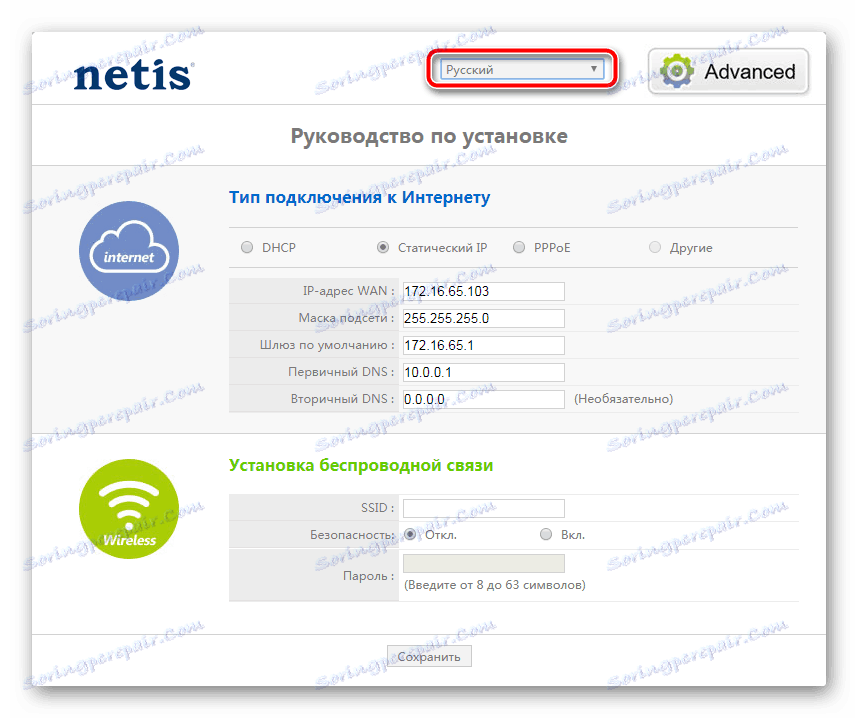
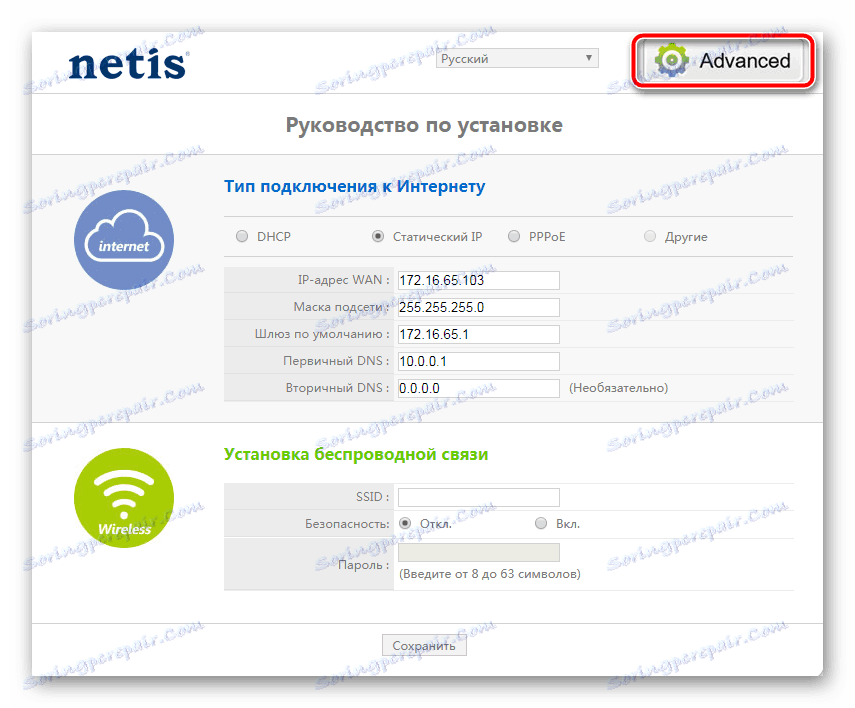
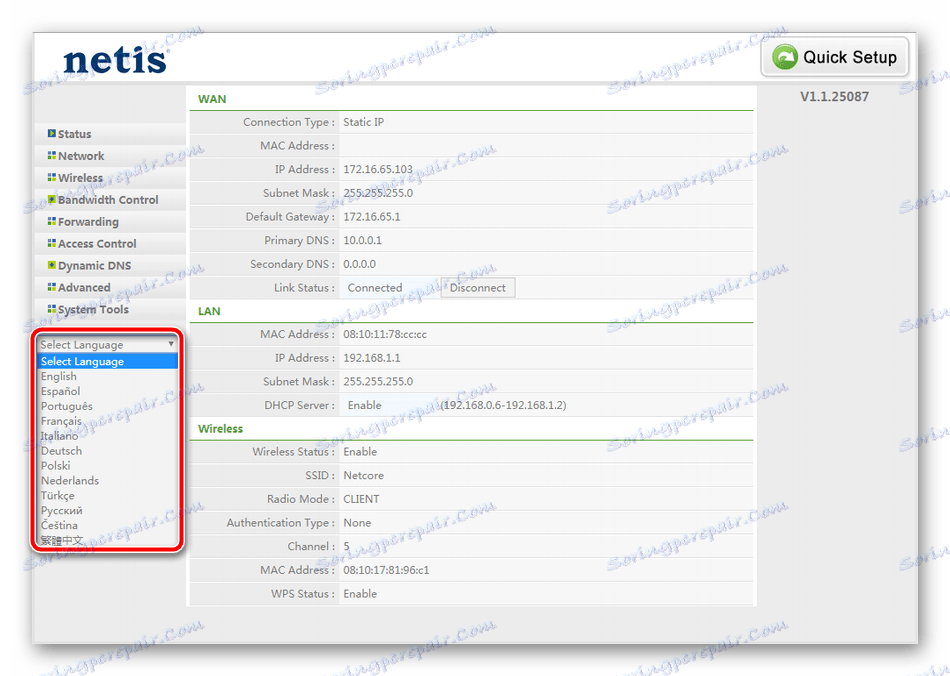
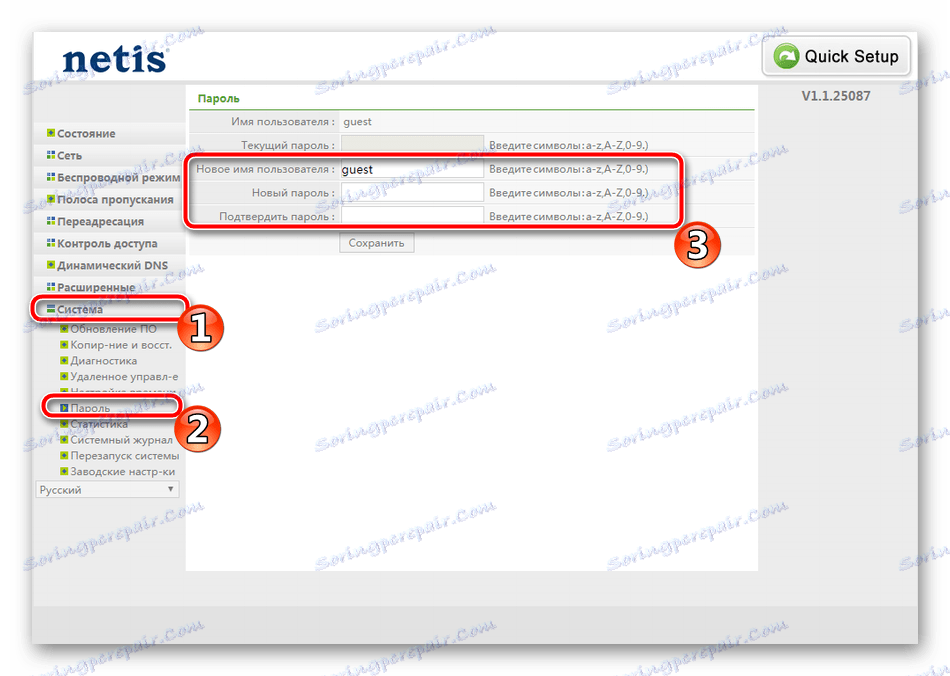
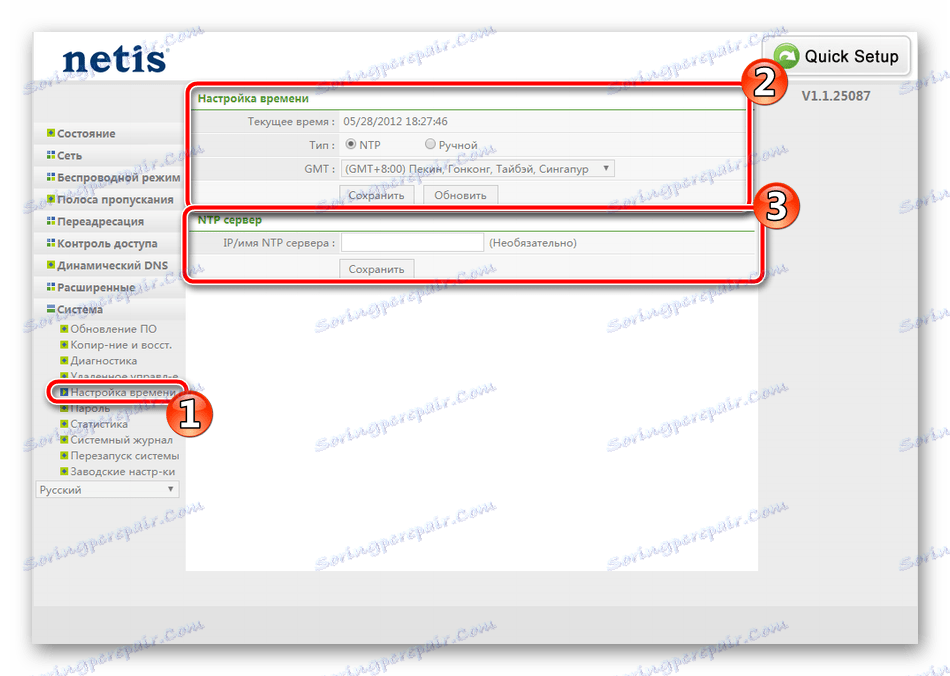
Крок 2: Налаштування доступу в інтернет
Тепер слід звернутися до документації, мова про яку йшла вище. Конфігурація доступу в інтернет здійснюється відповідно до призначеними провайдером даними. Вам же потрібно точно ввести їх у відведені для цього рядка:
- У розділі «Мережа» перейдіть в першу категорію «WAN», відразу визначитеся з типом з'єднання і вкажіть її тип відповідно до заданої провайдером. Найчастіше використовується «PPPoE».
- «IP-адреса», «Маска підмережі», «шлюз» і «DNS» також заповніть, виходячи із зазначених значень в документації.
- Іноді потрібно розкрити додаткові функції, щоб налаштувати «MAC», який присвоюється провайдером або клонується з минулого роутера.
- Зверніть увагу на розділ «IPTV». Тут вручну вказується «IP-адреса», «Маска підмережі» і проводиться конфігурація «DHCP-сервера». Все це необхідно тільки в разі вказівок від постачальника послуг інтернету.
- Останнім пунктом не забудьте переконатися в правильності вибору режиму роботи маршрутизатора. Для звичайного домашнього використання маркер потрібно поставити біля «Роутер».
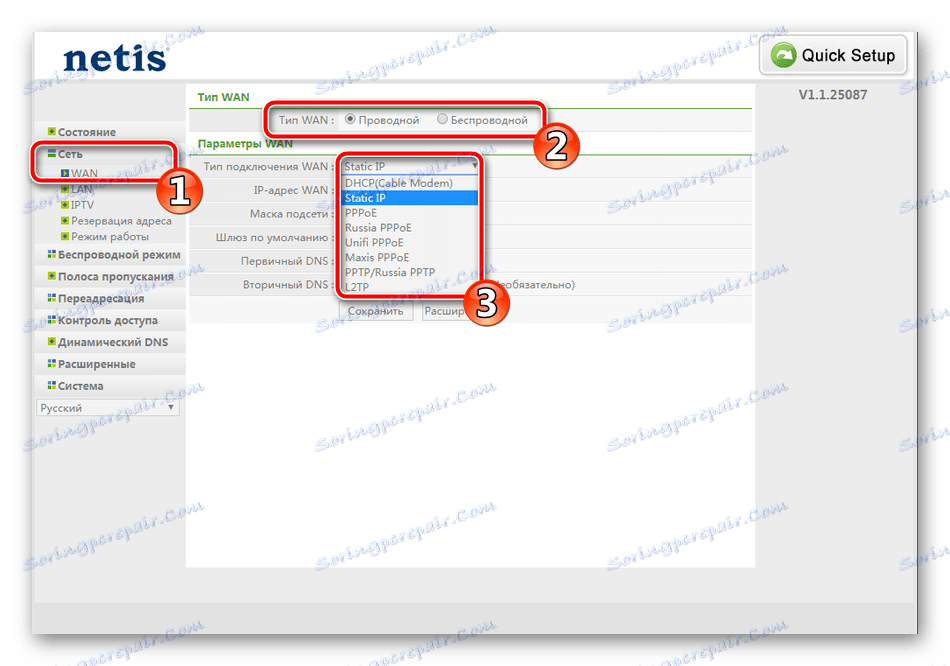
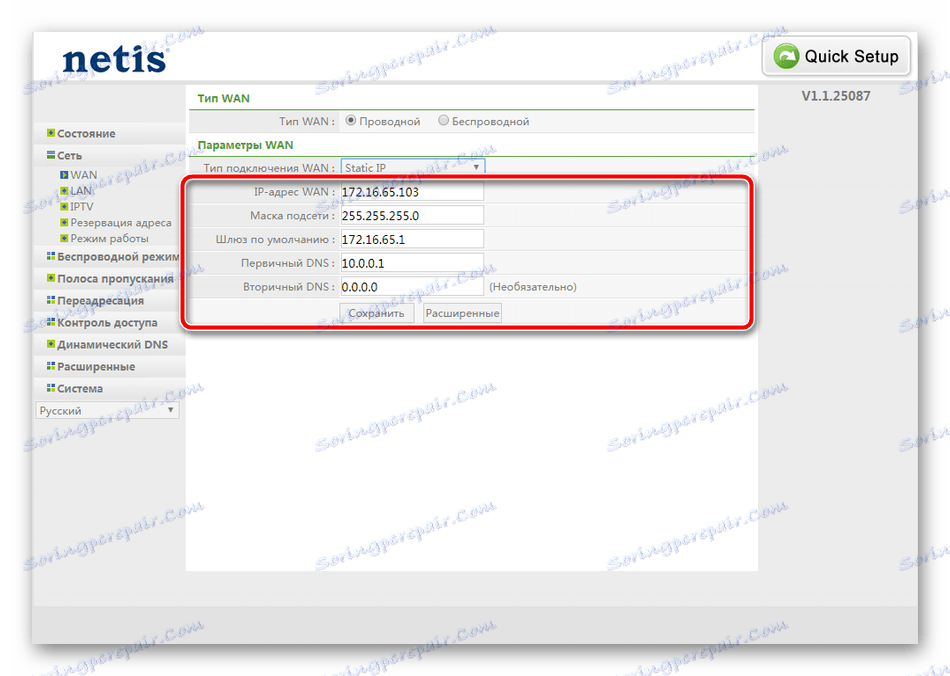

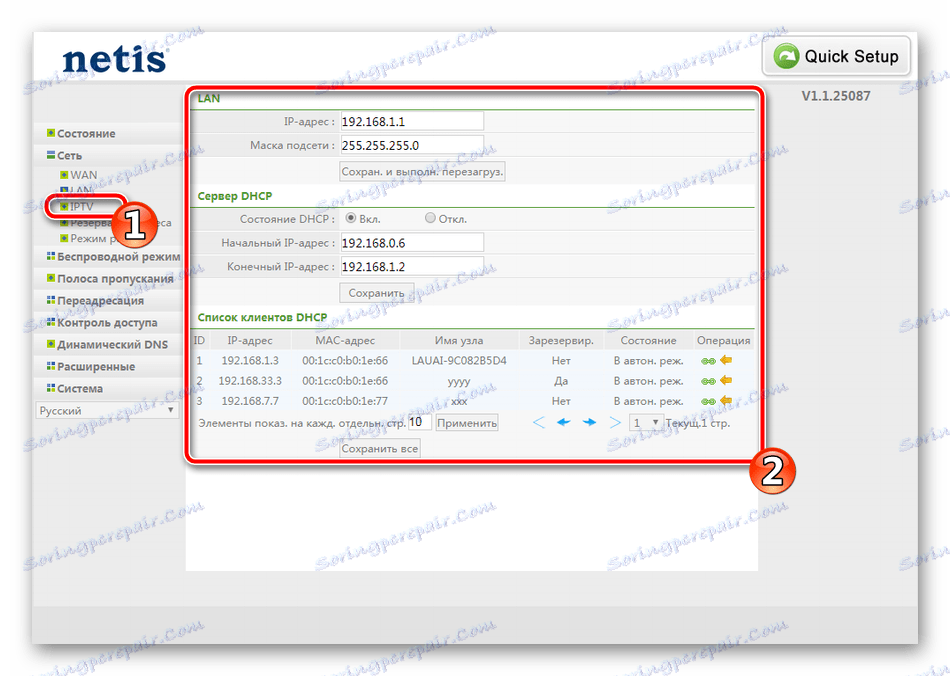
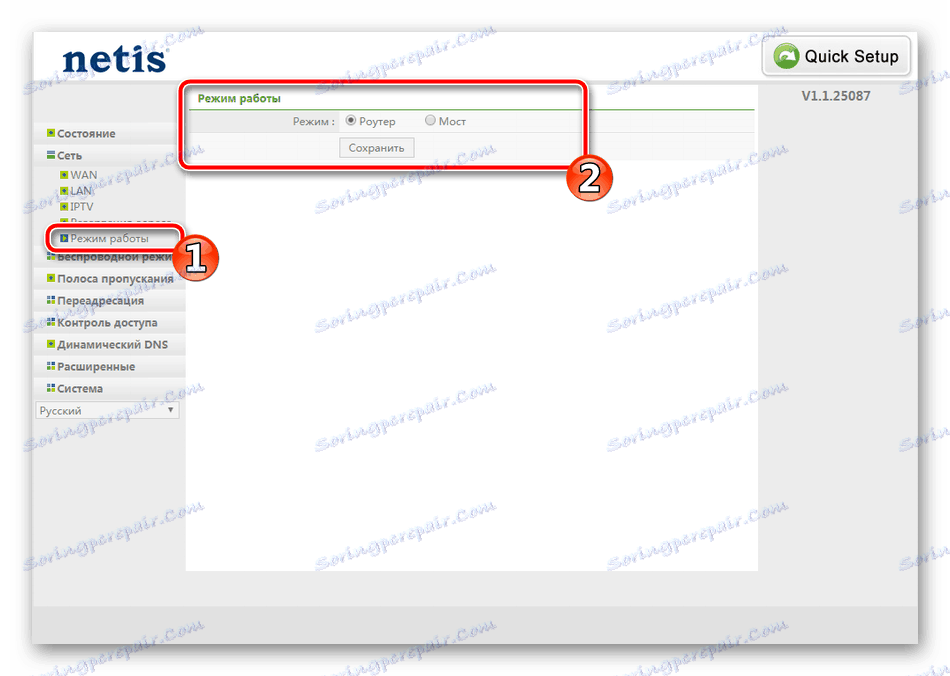
Крок 3: Бездротовий режим
Більшість моделей роутерів від компанії Netis підтримують Wi-Fi і дозволяють підключатися до інтернету без використання кабелю. Звичайно, бездротове з'єднання також потрібно налаштувати, щоб воно працювало коректно. Виконайте наступні дії:
- У розділі «Бездротовий режим» виберіть категорію «Налаштування Wi-Fi», де переконайтеся, що функція включена, і задайте їй будь-який зручний ім'я. Назва мережі буде відображатися в списку доступних для підключення.
- Не забудьте про безпеку, щоб захистити свою точку доступу від сторонніх. Виберіть тип захисту «WPA-PSK» або «WPA2-PSK». Другий відрізняється поліпшеним видом шифрування.
- «Ключ шифрування» і «Тип шифрування» залиште за умовчанням, змініть лише пароль на більш надійний і збережіть налаштування.
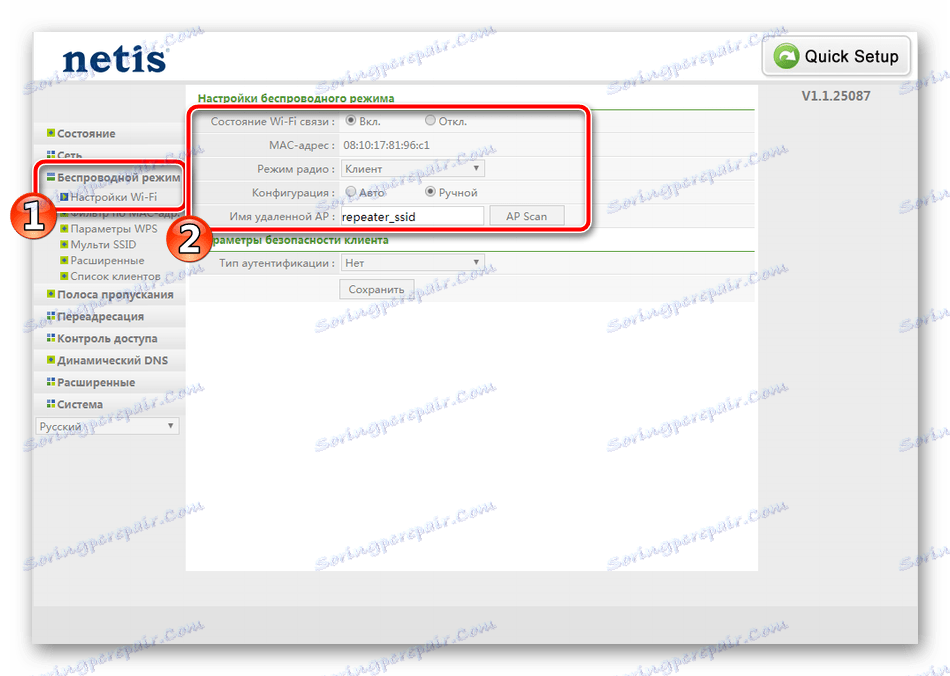
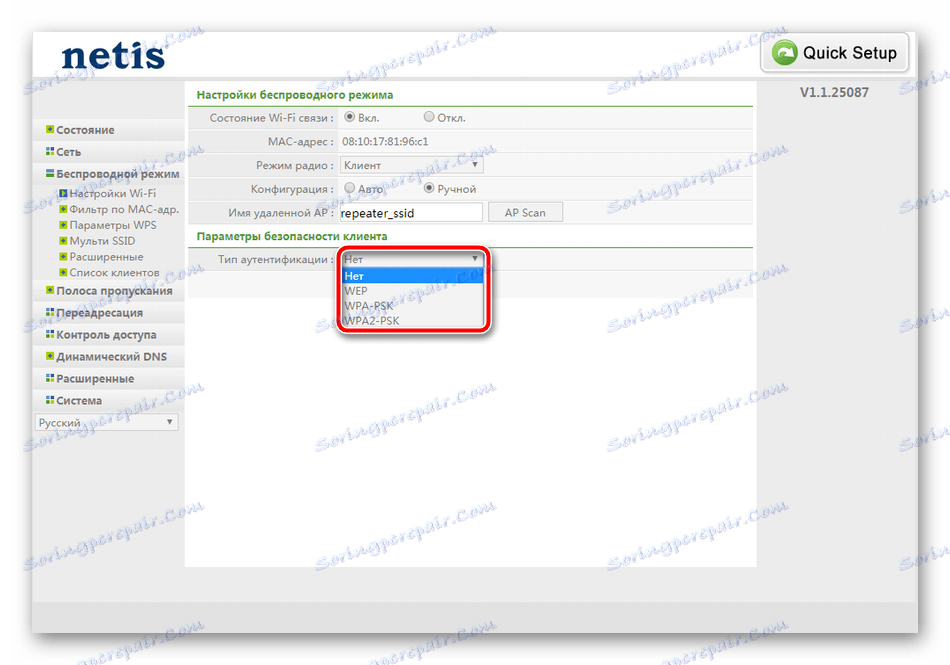
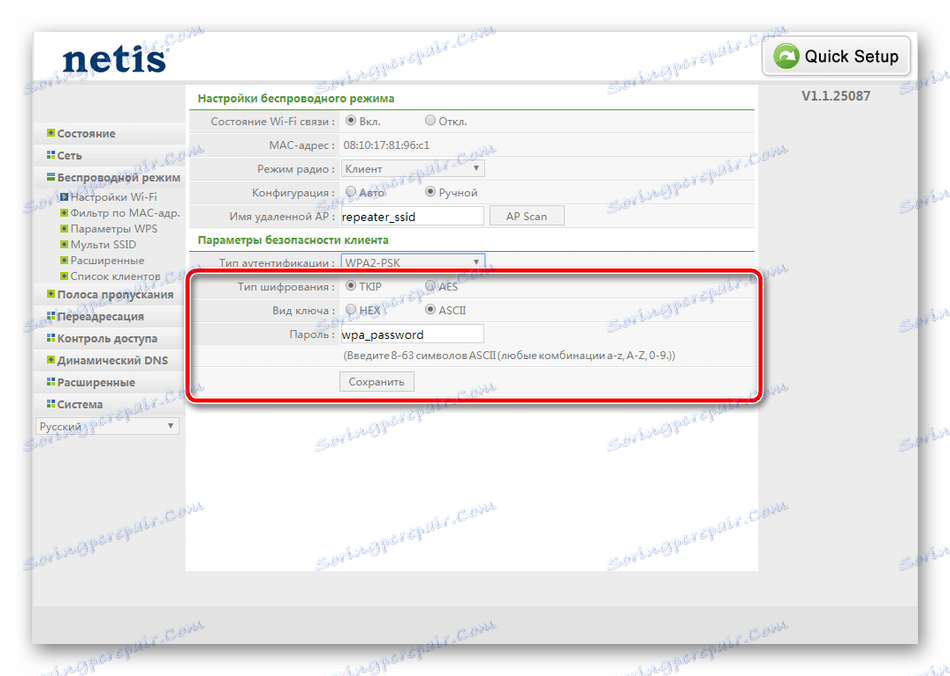
З'єднуватися з вашою точкою без введення пароля можна, використовуючи WPS. Натисніть спеціальну кнопку на роутері, щоб пристрій змогло підключитися, або введіть вказаний код. Налаштовується це наступним чином:
- У розділі «Бездротовий режим» виберіть категорію «Параметри WPS». Увімкніть його і змініть пінкод, якщо це необхідно.
- Можете відразу додати домашні пристрої. Їх додавання відбувається шляхом введення PIN-коду або натискання на спеціальну кнопку на роутері.
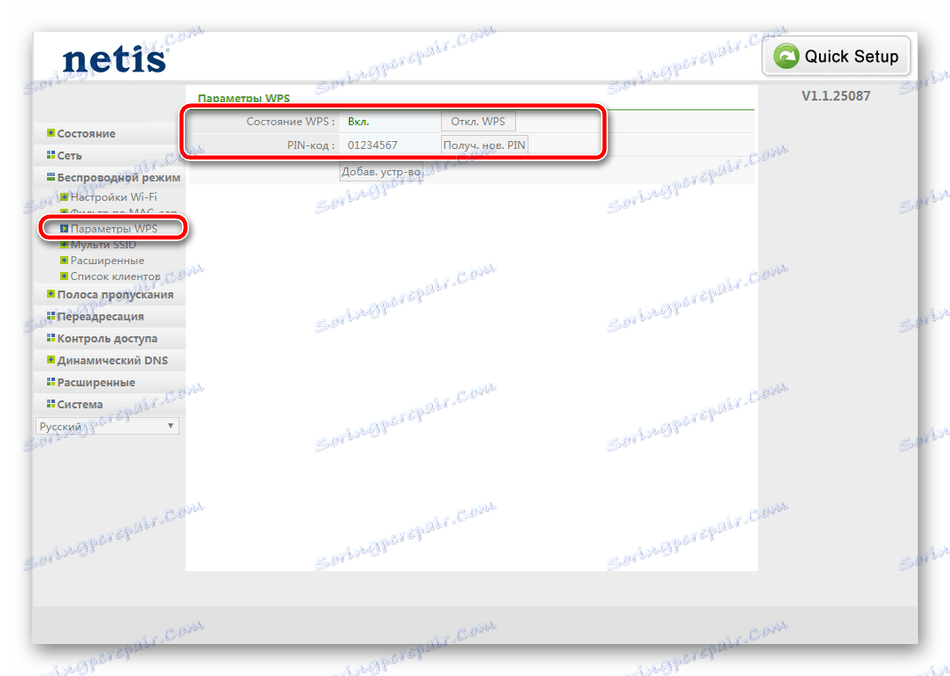
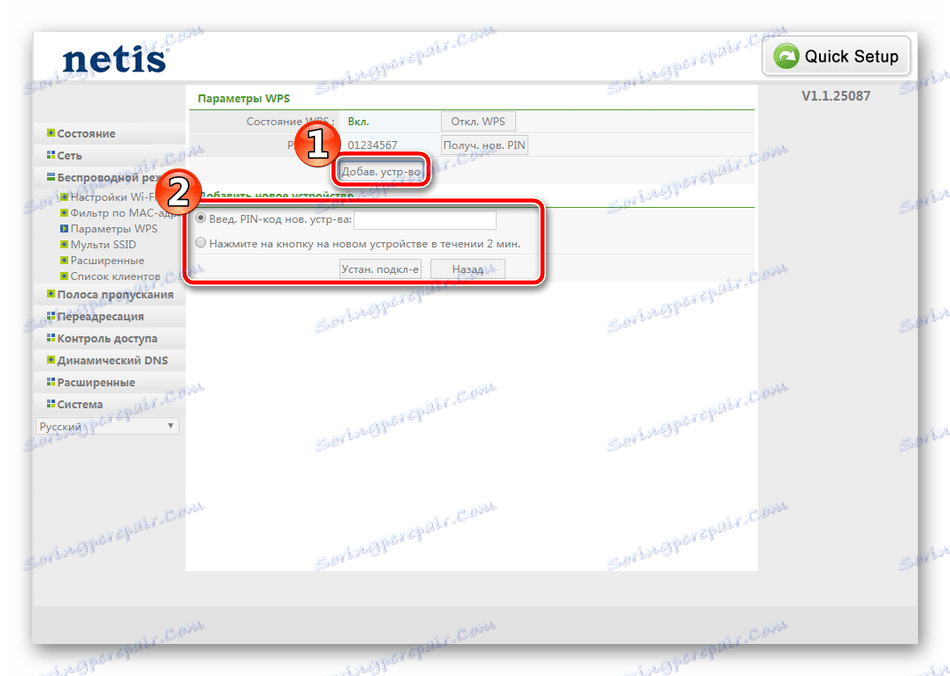
Іноді потрібно створити кілька точок доступу бездротового підключення від одного роутера. В такому випадку перейдіть в розділ «Мульти SSID», де вкажіть точку, задайте їй ім'я і додаткові дані.
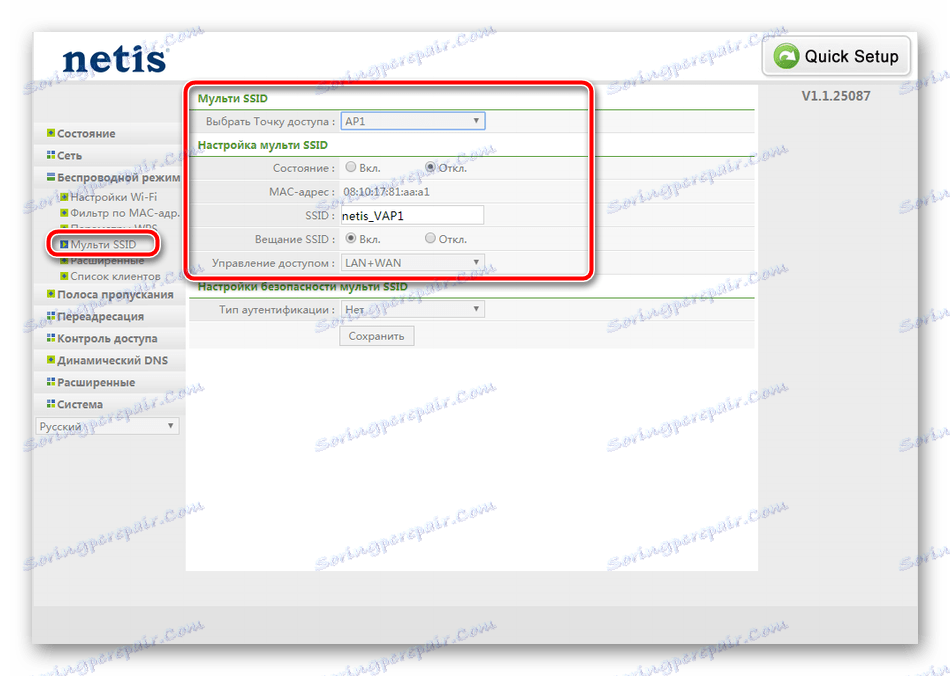
Налаштування безпеки таких мереж здійснюється точно так же, як і в інструкції вище. Виберіть зручний тип аутентифікації і задайте пароль.
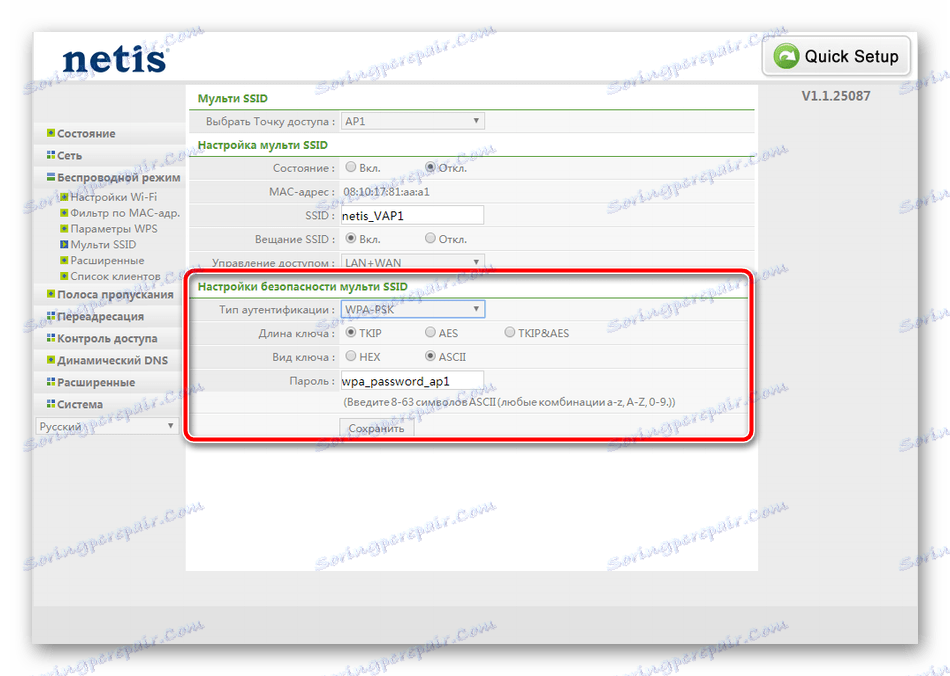
Вказівка додаткових параметрів бездротової мережі звичайним користувачем практично ніколи не потрібно, однак досвідчені користувачі зможуть налаштувати їх в розділі «Розширені». Тут є можливості ізоляції точки доступу, роумінг, захист і потужність передачі.
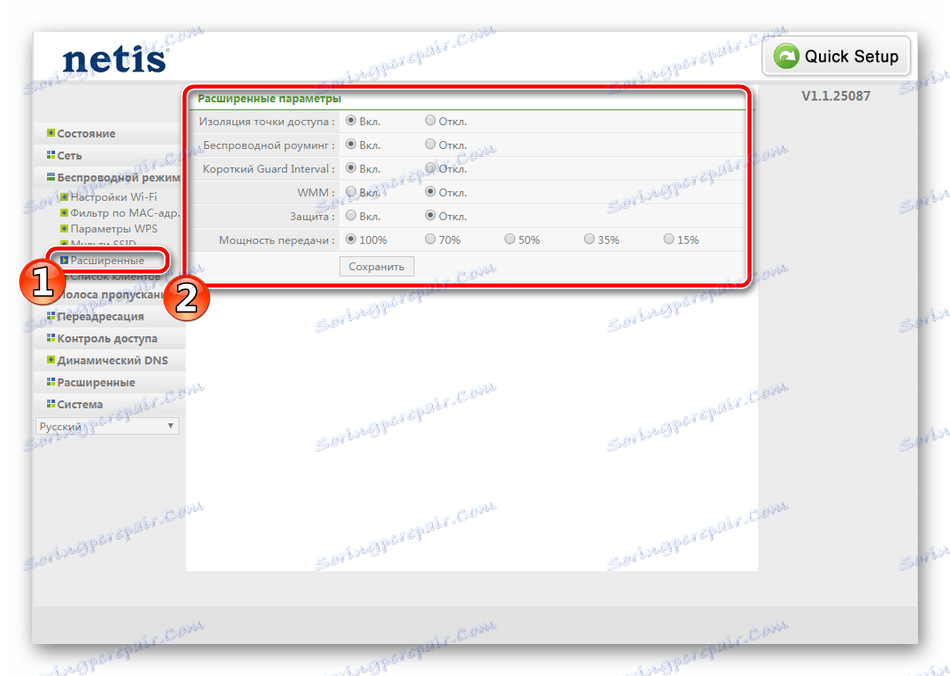
Крок 4: Додаткові функції роутера
Основна конфігурація роутера Netis була виконана, тепер можна підключатися до інтернету. Для цього перейдіть в категорію «Система», виберіть «Перезапуск системи» і натисніть на відповідну кнопку, відобразиться на панелі. Після перезавантаження встановлені параметри вступлять в силу і доступ до мережі повинен з'явитися.
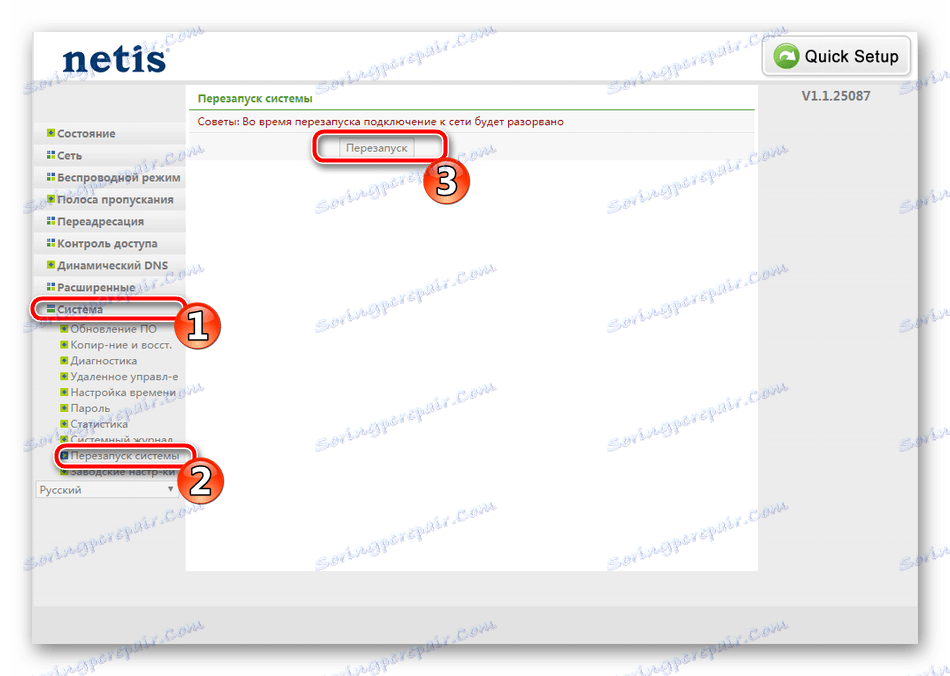
Крім усього, програмне забезпечення Netis дозволяє налаштувати додаткові функції. Зверніть увагу на «Управління смугою пропускання» - тут обмежуються вхідна та вихідна швидкості на всіх підключених комп'ютерах. Таке рішення допоможе правильно розподілити швидкість між усіма учасниками мережі.
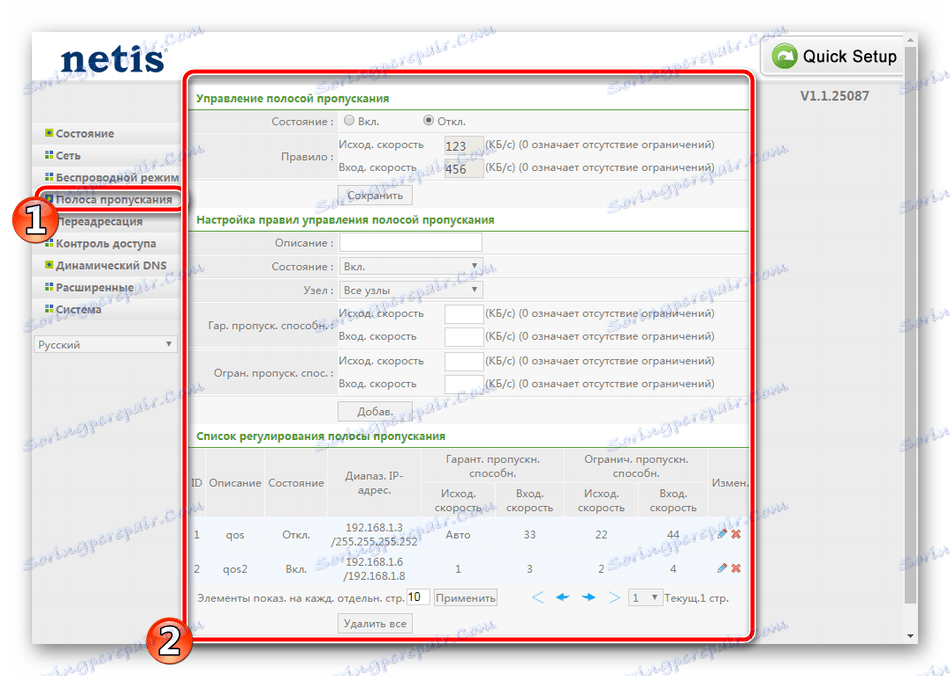
Іноді роутер встановлюється в громадському місці або в офісі. У такому випадку може знадобитися фільтрація по IP-адресами. Для конфігурації цієї функції є спеціальний розділ в категорії «Контроль доступу». Залишається лише визначити відповідні для вас параметри і задану адресу ПК.
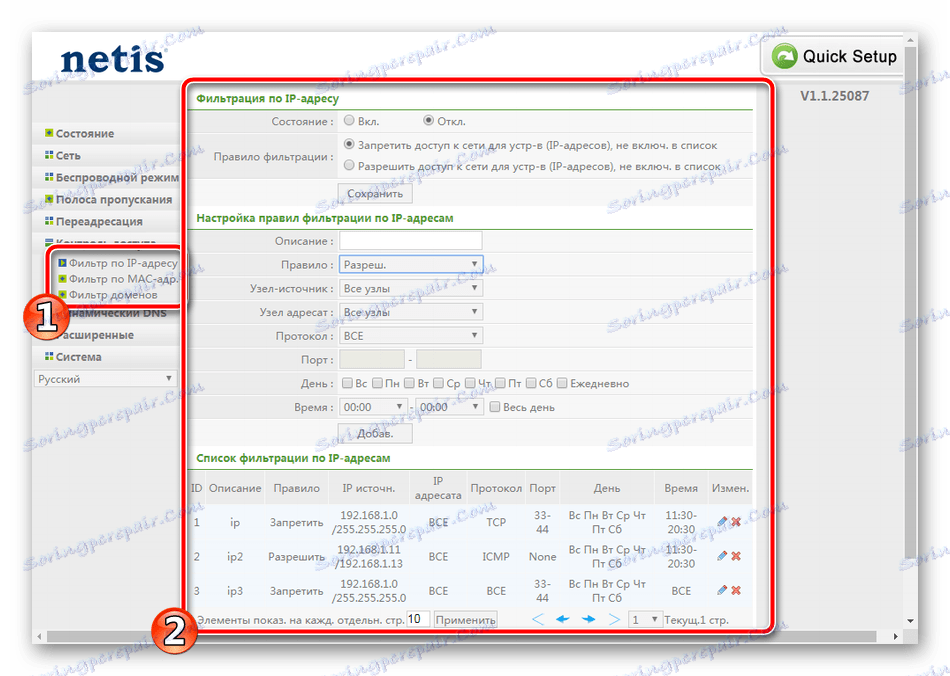
Вище ми детально розібрали процес налаштування роутерів від компанії Netis. Як бачите, дана процедура легка, не вимагає від користувача додаткових знань або навичок. Потрібно тільки мати документацію від провайдера і точно слідувати наданим інструкціям, тоді обов'язково вийде вирішити поставлену задачу.

